Top 7 aplikací pro zrcadlení Androidu do PC, které musíte znát
Zrcadlení obrazovky se představilo jako živá funkce, která lidem umožňuje sdílet svou obrazovku na významnějších rozměrech, aby lidé mohli obsah důkladně sledovat. Můžete se setkat se situací, kdy nebudete moci snadno přečíst dokument na obrazovce telefonu a přiblížit jej, abyste pochopili obsah. Tím se dostanete do situace, kdy můžete obrazovku lépe pozorovat jejím sdílením na větší obrazovce. Za tímto účelem lze telefony Android zrcadlit na obrazovkách počítačů pomocí různých aplikací třetích stran. Android na svých telefonech potenciálně neposkytuje funkci přímého zrcadlení obrazovky, což vede k potřebě aplikací pro zrcadlení obrazovky třetích stran. Tento článek vám nabízí různé aplikace pro zrcadlení obrazovky a jejich rozmanitý průvodce a přehled, který vám umožní zrcadlit Android na PC.
Část 1: Proč byste měli používat zrcadlení obrazovky?
Existuje mnoho podmínek, kdy zrcadlení obrazovky dominuje jako významný prvek a může být potenciálně využito. Pokud například vezmeme v úvahu prostředí, kde na svém telefonu uvidíte velmi působivé video, které bude sdíleno s rodinou. Ukázat to všem po jednom může být velmi časově náročné, což obvykle určuje účinek videa, který by mělo obvykle vytvořit. Alternativně může zrcadlení obrazovky představovat slibné řešení sdílením obrazovky na ploše nebo televizi, odkud ji může každý okamžitě sledovat.
Screen Mirroring vám může poskytnout správnou platformu pro zrcadlení obrazovky Androidu do PC pomocí různých platforem třetích stran. Tyto platformy se mohou prezentovat jako absolutní řešení pro udržení prostředí místa a udržení pocitu disciplíny mezi lidmi v případě, že byste mohli být na jednání v kanceláři. Zrcadlení obrazovky tedy může být slibným řešením takových situací, které mohou být poskytnuty pomocí různých platforem třetích stran. Tento článek poskytuje přehled nejlepších a nejúčinnějších platforem zrcadlení obrazovky, které lze použít k zrcadlení obrazovky Androidu do počítače.
Část 2: Scrcpy (ZDARMA)
Podívejme se na bezplatné platformy, které poskytují funkce zrcadlení obrazovky bez počátečních nákladů. Scrcpy je nejdokonalejší software, který je open-source platformou pro zobrazení obrazovky Androidu na PC. Tento program vám umožňuje zobrazit obrazovku telefonu a dokonce ovládat všechny aplikace prostřednictvím počítače, jako byste telefon ovládali přímo. Scrcpy poskytuje velké množství funkcí ve srovnání s jinými aplikacemi pro zrcadlení obrazovky. Kromě zrcadlení Androidu do PC můžete použít Scrcpy k záznamu zrcadlené obrazovky ve velmi vysoké kvalitě MP4. Obrazovku lze také sledovat v různých horizontálních a vertikálních úhlech. Kromě toho je ovládání poskytované na Scrcpy ve srovnání s jinými platformami docela vynikající, což zahrnuje zvýšení kvality videa pomocí správy metrik, jako je bitrate.
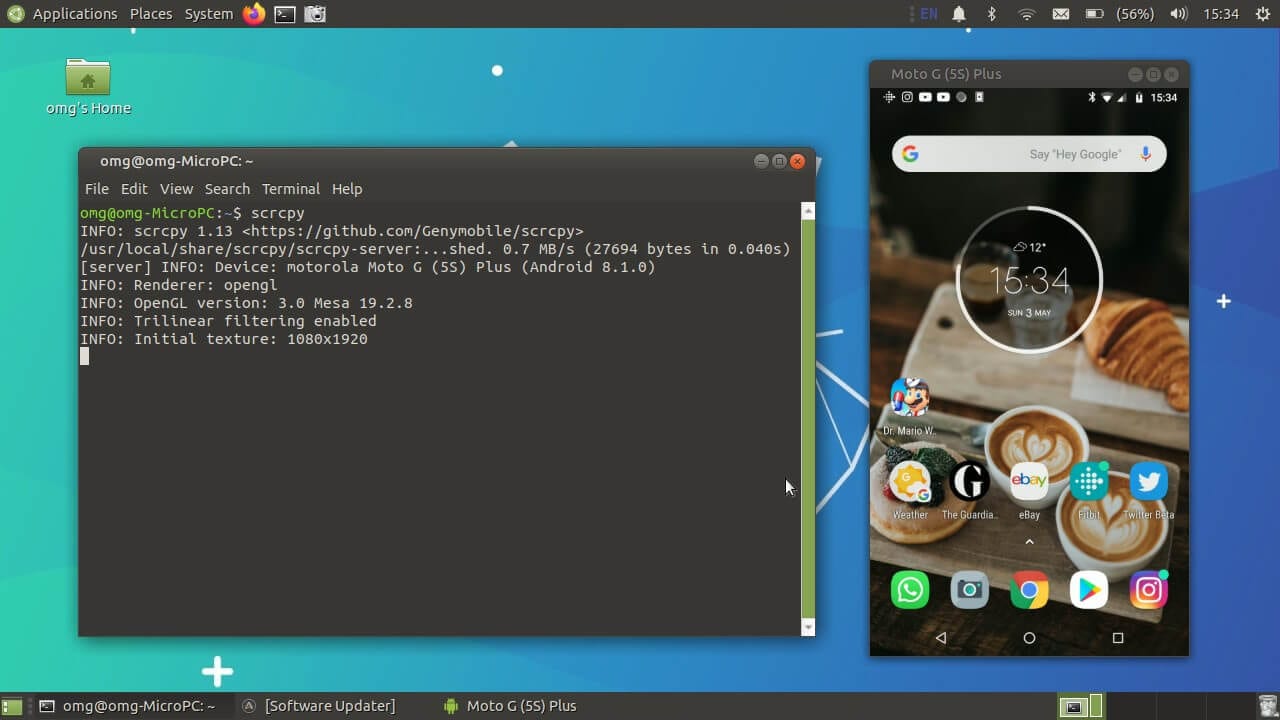
Klady:
- Funkce nabízené na Scrcpy jsou podrobné, jak je popsáno. Kromě toho vám však poskytuje bezdrátové monitorování prostřednictvím internetu, které lze obnovit jako jeho vrchol.
- Protože se jedná o aplikaci s otevřeným zdrojovým kódem, nejste povinni si do telefonu stahovat aplikaci třetí strany.
- Je zcela zdarma bez dalších nákladů.
Nevýhody:
- Jeho konfigurace je ve srovnání s jinými platformami poměrně náročná.
Část 3: AirMirror
AirMirror je další působivá platforma, která poskytuje vysoce efektivní a vysoce kvalitní funkce pro zrcadlení Androidu na PC. AirDroid vyvinul funkci pod názvem AirMirror, která vám umožňuje ovládat obrazovku Android prostřednictvím bezdrátového připojení. Mnoho konvenčních aplikací potřebných pro zrcadlení obrazovky Android na PC vyžaduje rootování vašeho zařízení Android. AirMirror na druhou stranu nevyžaduje rootování vašeho Android zařízení. Další funkcí, kterou AirMirror představuje, je jeho dálkové ovládání, pomocí kterého můžete ovládat obrazovku zařízení Android a ovládat různé aplikace pomocí myši a klávesnice. Poskytuje vám dokonce možnost přenosu souborů prostřednictvím místní sítě nebo internetu. Samozřejmostí je, že každou funkci telefonu můžete ovládat pomocí dálkového ovladače počítače.
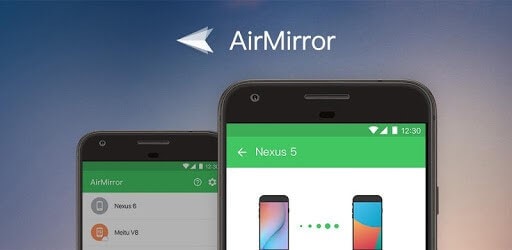
Klady:
- AirMirror poskytuje svým uživatelům velmi uživatelsky přívětivé rozhraní.
- To může být velmi efektivní alternativa ke kabelovému přenosu dat. V celém počítači a zařízení můžete přenášet neomezená data.
- Poskytuje funkci synchronizace schránky a odesílání textu. Nevýhody:
- Webová verze AirMirror má omezenou rychlost přenosu dat.
- Navíc nepodporuje zrcadlení WhatsApp a důležitých platforem pro zasílání zpráv.
Část 4: Vysor
Tato aplikace je rozmanitou verzí zrcadlení obrazovky spojené s Google Chrome. Tato asociace uvádí, že Vysor je konkrétní rozšíření nabízené v Google Chrome, které lze provozovat pouze prostřednictvím tohoto specifického prohlížeče. Bez Google Chrome v počítači je to k ničemu. Pokud to porovnáme s jinými aplikacemi pro zrcadlení obrazovky používanými pro zrcadlení Androidu do PC, Vysor aplikace nepřechytračí. Jedná se však o bezplatnou platformu, díky které je prohlášena za jednu z nejlepších platforem zvažovaných pro zrcadlení Androidu do PC.
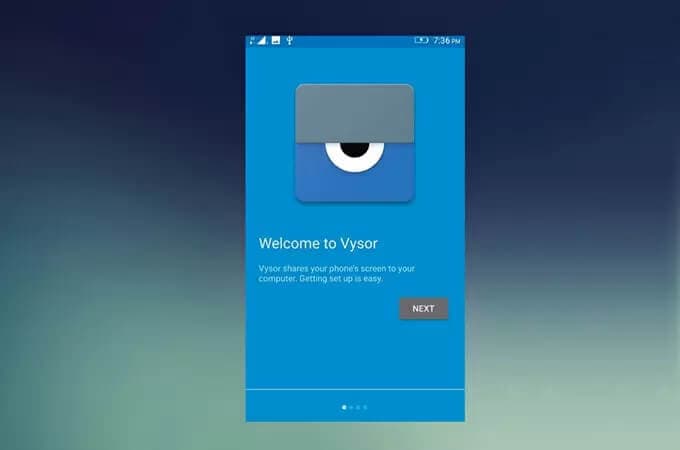
Klady:
- Aplikace se poměrně snadno používá s jednoduchým nastavením a připojením.
Nevýhody:
- Může se krátkodobě zpozdit.
- Vzhledem k tomu, že je přímo propojen s Google Chrome, je pro jeho fungování poměrně důležitá rychlost prohlížeče.
Část 5: Nahrávání obrazovky a zrcadlení (ZDARMA)
Další platformou pro zrcadlení obrazovky, kterou můžeme vzít v úvahu, je bezplatná aplikace Mirror Android to Chrome. AllCast vám poskytuje explicitní řešení pro zrcadlení obsahu z vašeho telefonu Android na obrazovku, kterou může být váš počítač, jiný telefon nebo videoherní konzole. Rozmanitost nabízená na AllCast Receiver je pro mnoho uživatelů lahůdkou bez nákladů. Při jeho používání však musíte pochopit rozdíl mezi AllCast a AllCast Receiver. Tyto dvě aplikace nejsou v žádném případě stejné a mají různé možnosti instalace. AllCast by měl být nainstalován na počítači, kde chcete zrcadlit svou obrazovku, a AllCast Receiver by měl být nainstalován na vašem telefonu Android, odkud musíte sdílet obrazovku na jiné zařízení. Aplikace poskytuje bohatou sadu funkcí s možností podpory zvuku a videa během živého vysílání spolu s vlastnostmi sdílení fotografií a sdílení obrazovky. Tato platforma pro zrcadlení obrazovky je dostupná pro všechny druhy operačních systémů.
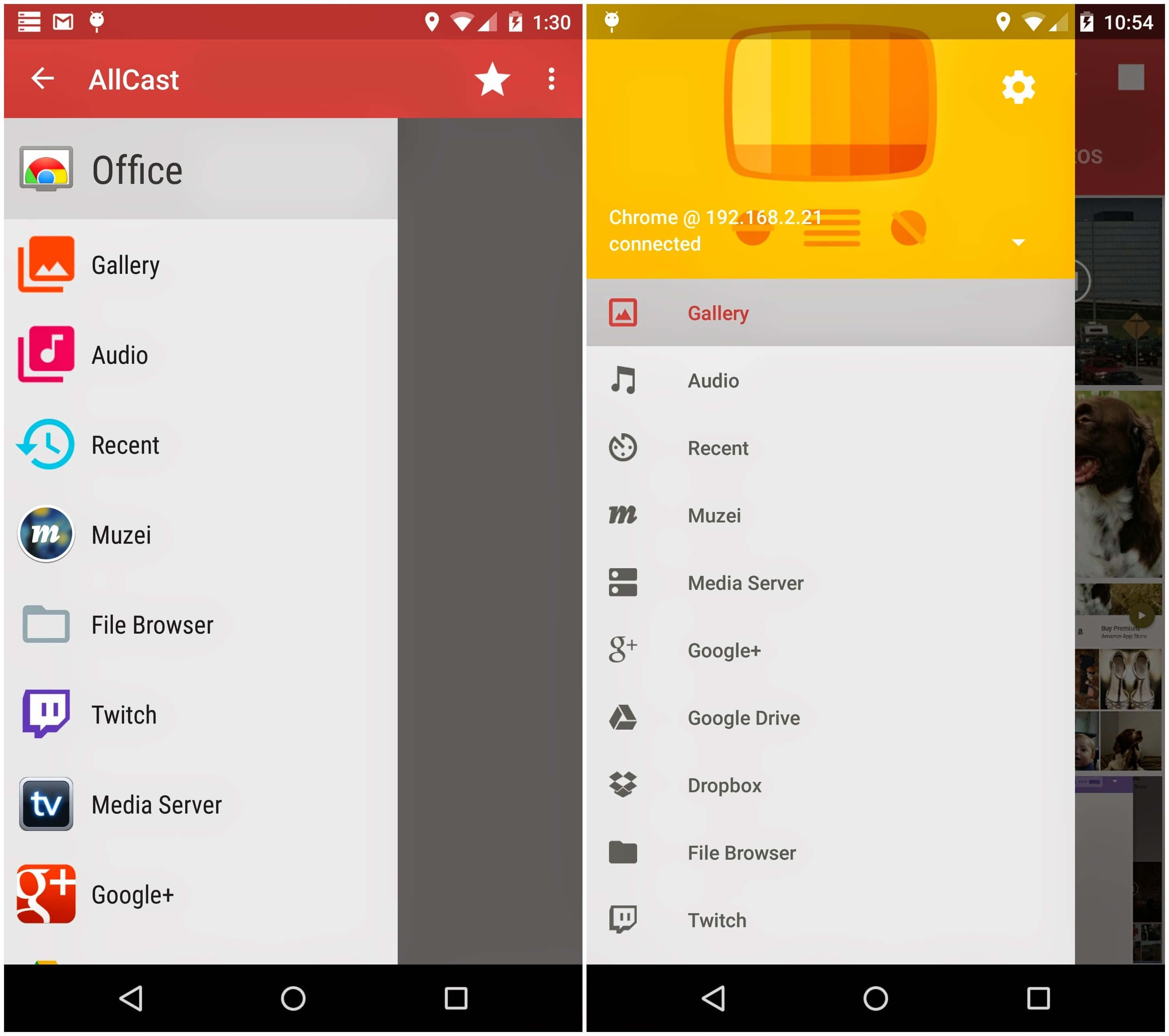
Klady:
- Tato platforma poskytuje přímou platformu pro sdílení vaší obrazovky.
- Podpora více připojení zařízení.
- Umožňuje velmi rozmanité připojení zařízení, včetně TV, projektorů a konzolí.
Nevýhody:
- Bylo hlášeno, že aplikace často selhává.
- Export souboru trvá déle.
Část 6: ApowerMirror
Tato aplikace pro zrcadlení obrazovky poskytuje jednoduché a rychlé řešení s všestranným systémem. ApowerMirror lze efektivně použít k zrcadlení obrazovky Androidu do počítače bez kabelového připojení. Poskytuje vám další funkce připojení vašeho zařízení pomocí aplikace a jeho ovládání pomocí funkce dálkového ovládání. Poté můžete také zaznamenat obrazovku telefonu, která se zrcadlí do počítače. S ApowerMirror se můžete přesunout pro velmi vylepšený zážitek ze zrcadlení obrazovky Androidu do PC.
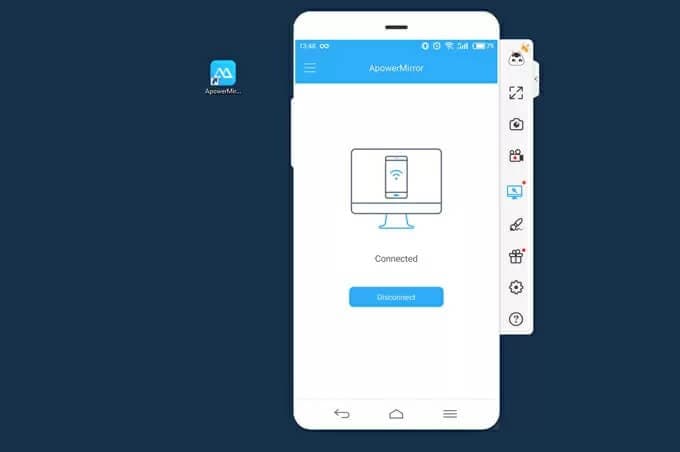
Klady:
- Obrazovku telefonu můžete ovládat z počítače.
- Během nahrávání lze funkci anotace použít také pro vytváření výukových programů.
- Snímky obrazovky a upozornění lze spravovat prostřednictvím počítače pomocí aplikace.
Nevýhody:
- Kompatibilní s telefony Android s OS 5.0 nebo vyšší.
Část 7: Mobizen
Předpokládejme, že hledáte aplikaci, která vám může poskytnout lepší herní zážitek při sdílení obrazovky. V takovém případě Mobizen splňuje požadavky a dokáže utlumit velmi vylepšený zážitek z hraní her na počítači prostřednictvím sdílení obrazovky nebo streamování videí z telefonu s vysoce kvalitními výstupy.
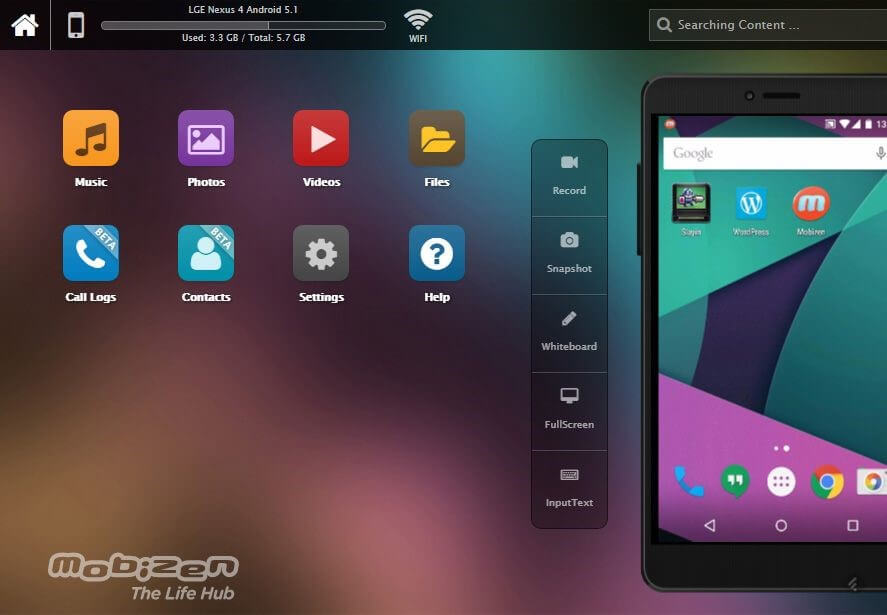
Klady:
- Poskytuje nám možnost ovládat obrazovku počítače pomocí myši nebo klávesnice.
- Chcete-li zobrazit soubory, můžete se přesouvat do a z aplikací.
Nevýhody:
- Funkce bezdrátového připojení si můžete užít s profesionální verzí.
- Kompatibilní s telefony se systémem Android 4.0 nebo vyšším.
Část 8: MirrorGo: Nejlepší platforma pro zrcadlení obrazovky
Možná jste se setkali s různými platformami pro zrcadlení obrazovky, které mají tendenci poskytovat vám nejefektivnější služby v aplikacích zrcadlení; pokud však jde o nabídku nejpodrobnějších a nejjasnějších služeb, MirrorGo předčí všechny ostatní aplikace pro zrcadlení obrazovky na trhu. Schopné funkce, které MirrorGo nabízí, jsou mnohem lepší než jakákoli platforma pro náhodné zrcadlení obrazovky. Spojuje dohromady HD zážitek při zrcadlení obrazovky a poskytuje zážitek z velké obrazovky, který vás zbaví unavených očí. Kromě toho je ovládání nabízené MirrorGo další koherentní pomůckou při zrcadlení obrazovky, kde nejste povinni ovládat své zrcadlené zařízení přes omezené periferie. Pokud jde o pochopení jeho užitečnosti, řídí se jednoduchými pokyny, které vám umožní snadno zrcadlit jakékoli zařízení Android přes počítač. Možná se budete muset podívat na pokyny krok za krokem, abyste lépe porozuměli celému procesu.

Wondershare MirrorGo
Zrcadlete své zařízení Android do počítače!
- Drag and drop soubory přímo mezi počítačem a telefonem.
- Odesílejte a přijímejte zprávy pomocí klávesnice počítače, včetně SMS, WhatsApp, Facebooku atd.
- Zobrazit více oznámení současně bez zvednutí telefonu.
- Použití Android aplikace na vašem PC pro zážitek na celé obrazovce.
- Záznam vaši klasickou hru.
- Screen capture v rozhodujících bodech.
- Share tajné pohyby a učit hru další úrovně.
Krok 1: Připojte se k počítači
Je důležité vytvořit spojení mezi vaším Androidem a počítačem. Použitím kabelu USB vytvořte pevné spojení. Poté pokračujte klepnutím na „Přenést soubory“ v telefonu.

Krok 2: Povolte ladění USB
Musíte klepnout na Nastavení svého Androidu a v části „Systém a aktualizace“ otevřít „Možnosti vývojáře“. Poté na následující obrazovce povolte ladění USB a pokračujte.

Krok 3: Navažte připojení
Po zobrazení výzvy na obrazovce klepněte na „OK“ pro navázání spojení počítače s telefonem Android.

závěr
Tento článek vám poskytl nejlepší aplikace pro zrcadlení obrazovky pro zrcadlení Androidu do PC. V návaznosti na to článek nabízí srovnávací studii těchto platforem, aby si uživatelé mohli vybrat tu nejlepší aplikaci, která maximálně vyhovuje jejich požadavkům. Pomohlo by, kdybyste si prohlédli článek a dozvěděli se o těchto platformách podrobně. MirrorGo zmírňuje další působivé funkce, včetně nahrávání obrazovek, zachycování důležitých okamžiků obrazovky a umožňuje vám je sdílet na různých platformách. Spolu s těmito funkcemi je MirrorGo platformou, která díky své flexibilitě rozvíjí velmi komplexní obraz mezi médii pro zrcadlení obrazovky. Mnoho softwaru nedokáže poskytnout submisivní funkci synchronizace dat napříč počítačem; MirrorGo zajišťuje uživatelskou zkušenost, která je spojena se synchronizačním nástrojem, který udržuje vaše data aktualizovaná na významnějším zařízení.
poslední články







